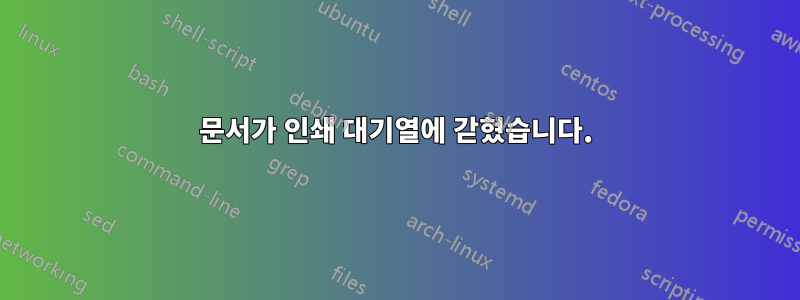
내 여동생은 아직 Win XP를 가지고 있습니다. 그녀는 USB 프린터에서 문서를 인쇄하려고 했으나 이제 인쇄 대기열에 멈췄습니다. 나는 다음을 시도했다:
- 컴퓨터를 다시 시작하세요
- 프린터를 다시 시작하세요
- 인쇄 대기열에서 항목 삭제
- 인쇄 대기열에서 프린터\모든 문서 취소를 선택합니다.
- 인쇄 작업을 마우스 오른쪽 버튼으로 클릭하고 일시 중지를 선택하세요.
이제 인쇄 작업 상태가 "삭제 중 - 일시 중지됨 - 인쇄 중"으로 표시됩니다.
내가 하는 어떤 일도 이 중단된 인쇄 작업을 제거하는 것 같지 않습니다.
어떻게 해야 하나요?
답변1
에 대한 조언이 장소저를 여러 번 구해줬어요:
실행 상자(Windows 키+R)를 열고 cmd를 입력하고 Enter 키를 누르세요. 그러면 MS DOS 프롬프트가 나타납니다. 다음을 입력하세요.
net stop spooler스풀러가 성공적으로 중지되었다는 메시지가 표시됩니다. 이제 스풀 폴더를 정리해야 합니다. 이곳은 Windows가 아직 인쇄되지 않은 작업을 보관하는 곳입니다.
실행 상자를 다시 불러오고(Windows 키+R) 다음을 입력합니다.
%SYSTEMROOT%\system32\spool\PRINTERS그러면 새 탐색기 창이 열립니다. 그 안에는 많은 파일이 있을 것입니다. 그 중 일부는 창에서 "충격파 개체"로 분류될 수 있습니다. 실제로는 Shockwave 파일이 아니지만 무엇이든 마찬가지입니다. 우리는 그것들을 삭제할 것이기 때문에 상관하지 않습니다. 해당 폴더에서 볼 수 있는 모든 항목을 제거한 다음 창을 닫으면 됩니다. 일부 파일을 삭제할 수 없다면 스풀러를 제대로 중지하지 않은 것입니다. 돌아가서 다시 시도해 보세요.
이렇게 하면 대기열에 있는 모든 작업이 삭제되므로 대기열에 갇혀 있는 일부 문서를 다시 보내야 할 수도 있습니다. 폴더가 비어 있으면 DOS 프롬프트로 돌아가서 다음을 입력하십시오.
net start spooler이제 프린터 대기열이 깨끗해졌습니다. 그렇지 않다면 아마도 뭔가 잘못한 것입니다.
답변2
이에 대한 일반적인 대답은 Windows 서비스 탭으로 이동하여 프린터 스풀러를 중지했다가 다시 시작하는 것입니다.
답변3
여기에 있는 답변이 타당해 보이지만 읽기도 전에 문제를 해결했습니다.
내 해결 방법은 인쇄 작업을 삭제하도록 표시한 후 프린터의 전원 연결을 끊고 컴퓨터를 다시 시작한 다음 프린터를 전원에 다시 연결하는 것이었습니다.
프린터 없이 컴퓨터를 다시 시작하면 대기열에서 인쇄 작업이 제거될 수 있었던 것 같습니다.


